가능한 오류없이 Windows 10 기념일 업데이트로 성공적인 시스템 업그레이드를 구현하기위한 몇 가지 간단한 규칙입니다 . 하드웨어 구성이 다른 3 억 5 천만 개 이상의 장치에서 완벽하고 정확하게 작동하는 운영 체제를 구축하는 것은 쉬운 일이 아닙니다. 따라서 오류 가능성없이 Windows 10 기념일 업데이트로 시스템을 성공적으로 업그레이드하기 위해 수행하는 것이 바람직한 몇 가지 규칙이 있습니다. 내용 :
- 데이터를 백업하십시오.
- 선택 사양 인 주변 장치를 분리하십시오.
- 컴퓨터 설정을 기억하십시오.
- 잠재적으로 충돌하는 응용 프로그램을 제거하십시오.
- 보안 소프트웨어를 비활성화하십시오.
- 업데이트를 차단하지 마십시오.
- 새로 설치를 수행하십시오.
데이터 백업
Anniversary Update는 시스템을 많이 변경하는 주요 업데이트입니다. 따라서 구현하기 전에 걱정할 필요가 없습니다. 데이터 백업 또는 귀하의 컴퓨터 시스템.
그러한 백업은 문제가 발생할 경우를 대비하여 재 보증합니다. 백업 시스템을 사용하여, 이전 버전을 항상 복원 할 수 있습니다. .
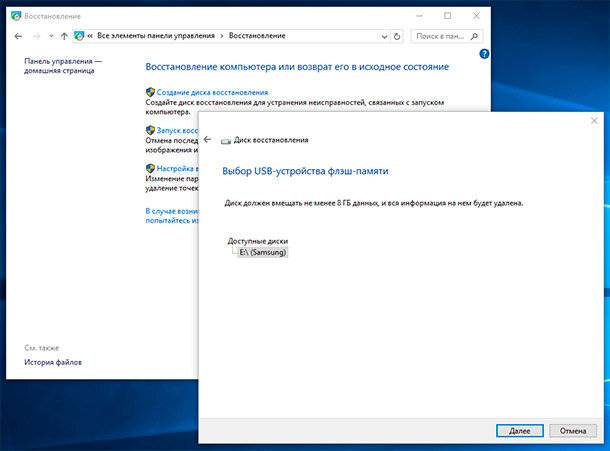
선택 사양 인 주변 장치 연결 끊기
주요 운영 체제 업데이트를 설치하는 경우 설치 후 업데이트 또는 운영 체제 작동 설치시 오류나 기타 문제가 발생하기 때문에 다양한 주변 장치를 비활성화하는 것이 좋습니다. 블루투스 장치, 프린터, 스캐너, 외부 저장 매체 등이 될 수 있습니다. 업데이트를 설치하는 과정에서 마우스와 키보드, 인터넷 연결 및 모니터가 필요합니다.
컴퓨터 설정 기억
때로는 업데이트 결과로 운영 체제가 컴퓨터 설정을 저장하지 않습니다. 따라서 필요한 경우 컴퓨터를 복원하기 전에 컴퓨터에서 설정을 변경하는 방법에주의를 기울여야합니다. 이는 개인화 설정과 운영 체제의 기타 일반 설정에 모두 적용됩니다.
잠재적으로 충돌하는 응용 프로그램 제거
위에서 언급 한 것처럼 때로는 설치 중에 Windows 10 주년 기념 업데이트 , 충돌하는 응용 프로그램에 문제가있을 수 있습니다. 따라서 사용하지 않거나 새 버전의 운영 체제와 충돌 할 수있는 응용 프로그램이 컴퓨터에 설치되어있는 경우 해당 응용 프로그램을 제거하십시오.
보안 소프트웨어 사용 안 함
컴퓨터에서 안티 바이러스 프로그램을 사용하는 것은 사용자 데이터의 보안 측면에서 매우 중요합니다. 그러나 운영 체제의 업데이트를 설치하는 경우 이러한 프로그램도 문제를 일으킬 수 있습니다.
컴퓨터가 사용중인 경우 Windows Defender , 매개 변수 / 업데이트 및 보안 / Windows Defender 로 이동하여 실시간 보호를 비활성화하십시오 .
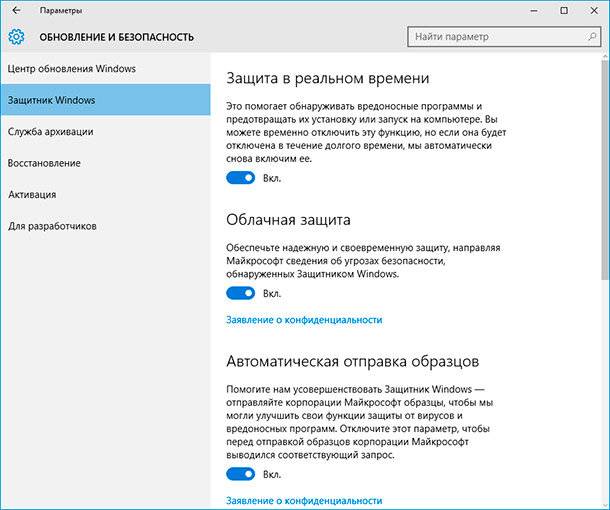
Windows 방화벽을 사용하지 않도록 설정하면 1607 버전의 Windows 업데이트를 성공적으로 설치하지 못할 수도 있습니다. 이렇게하려면 제어판 / Windows 방화벽 / 알림 설정 변경으로 이동하여 Windows 방화벽 을 사용하지 않도록 설정하십시오 .
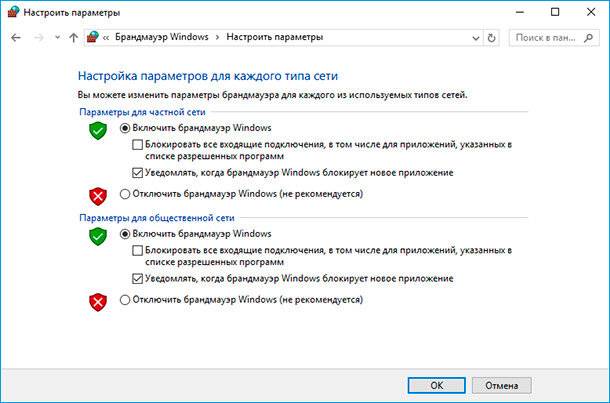
업데이트를 차단하지 마십시오.
Windows 10 Pro를 사용하는 경우 운영 체제에서 업데이트 다운로드가 차단되어 있지 않은지 확인하십시오. 이렇게하려면 옵션 / 업데이트 및 보안 / 고급 옵션으로 이동 하여 "업데이트 연기" 기능이 비활성화되어 있는지 확인하십시오.
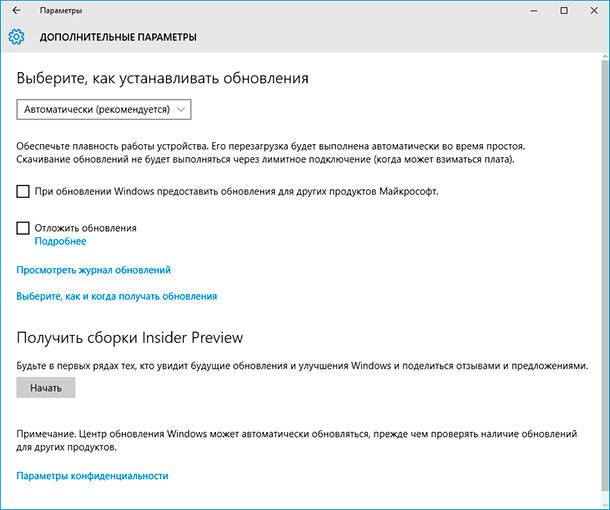
제한 연결로 인해 업데이트를 다운로드 할 수 없으므로이 기능도 더 좋습니다. 이렇게하려면 설정 / 네트워크 및 인터넷 / Wi-Fi / 고급 설정으로 이동 하여이 기능을 비활성화하십시오.
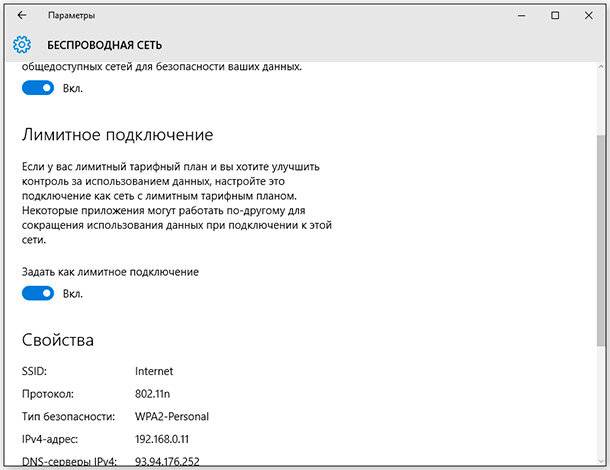
새로 설치하기
문제에 대한 모든 제안 된 솔루션을 시도하고 오류를 수정하고 기념일 업데이트 설치 문제가 해결되지 않은 경우이 업데이트를 설치하기위한 유일한 옵션은 Windows 10 기념일 업데이트를 새로 설치하는 것입니다.
이렇게하려면 Windows 10 기념일 업데이트에서 이미지를 다운로드하고이 버전의 업데이트 된 운영 체제에서 이미지를 설치하십시오.